- 1 - Introduce la tarjeta SD en tu ordenador
- 2 - Descargar un programa de imágenes de Windows
- 3 - Iniciar Win32 Disk Imager
- 4 - Elija una ubicación
- 5 - Iniciar la copia de seguridad
- 6 - Verificar que el proceso de copia de seguridad se ha realizado correctamente
- 7 - Cómo restaurar el contenido del archivo de copia de seguridad
Hacer una copia de seguridad de tu Raspberry Pi es un paso crucial para muchos proyectos. Tal vez estás a punto de actualizar el sistema operativo o tal vez estás experimentando con una nueva aplicación interesante. Cualquiera que sea la razón, nunca es una mala idea hacer una copia de seguridad rápida de tu Raspberry Pi y su contenido.
En esta guía, voy a ir sobre la forma más fácil de copia de seguridad de su Raspberry Pi para los usuarios de Windows. Esta guía requerirá el uso de un programa de imágenes de terceros.
¿Utiliza un Mac? Utiliza nuestra guía de copias de seguridad de Raspberry Pi para MacOS.

Cómo hacer una copia de seguridad y restaurar su tarjeta SD Raspberry Pi en Mac
Realiza copias de seguridad, restaura o clona fácilmente tu tarjeta SD.
1 - Introduce la tarjeta SD en tu ordenador

Apaga de forma segura tu Raspberry Pi y coloca la tarjeta SD en tu ordenador utilizando un adaptador para tarjetas MicroSD.

No desconecte la Raspberry Pi: cómo apagarla o reiniciarla de forma segura
2 - Descargar un programa de imágenes de Windows
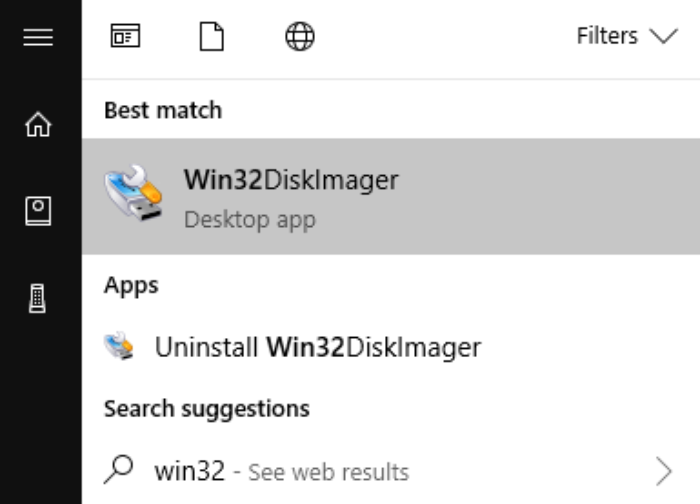
Realizar una copia de seguridad de Windows Raspberry Pi es fácil. Para lograr esto, usted necesitará un programa de imágenes de disco. En esta guía, voy a utilizar Win32 Disk Imager. Es una herramienta gratuita disponible para una amplia variedad de aplicaciones de Windows.
3 - Iniciar Win32 Disk Imager
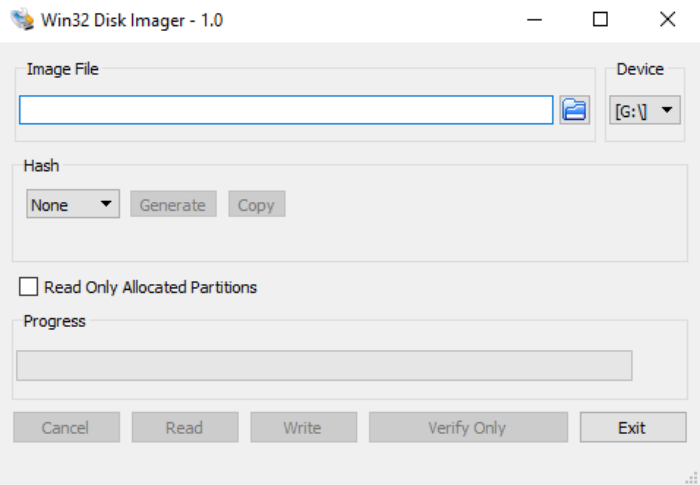
Para empezar, inicie Win32 Disk Imager. Puede ser útil iniciar la aplicación con privilegios administrativos.
4 - Elija una ubicación
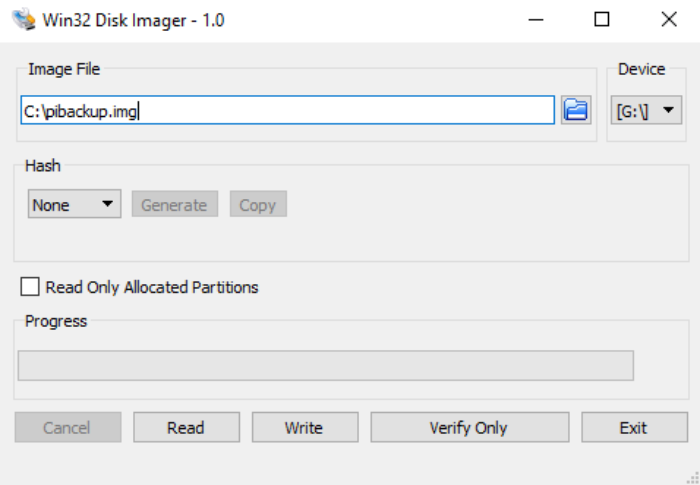
La copia de seguridad de la Raspberry Pi se almacenará en un único archivo. Deberá elegir una ubicación para almacenar la copia de seguridad. Asegúrese de asignar un nombre al archivo de copia de seguridad y de incluir la extensión .img extensión.
Ejemplo: C:\pibackup.img
Esto creará un archivo de copia de seguridad llamado pibackup.img situado en el nivel superior de la unidad C.
5 - Iniciar la copia de seguridad
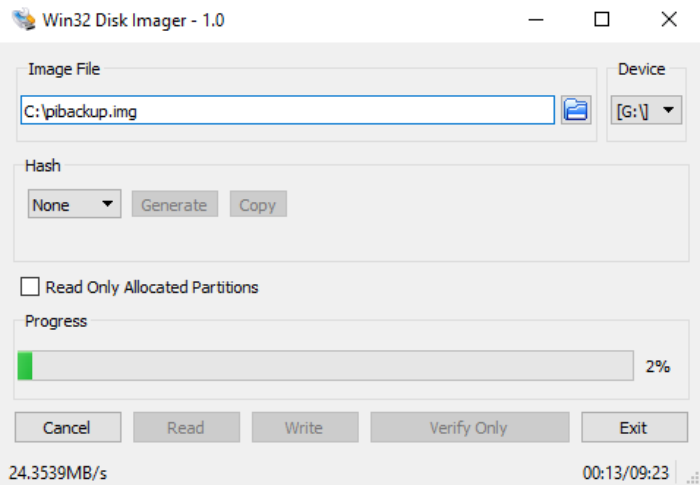
Seleccione Leer para iniciar el proceso de copia de seguridad. El tiempo que tarda este paso puede variar. Tendrás la oportunidad de seguir el progreso con una barra de carga.
6 - Verificar que el proceso de copia de seguridad se ha realizado correctamente
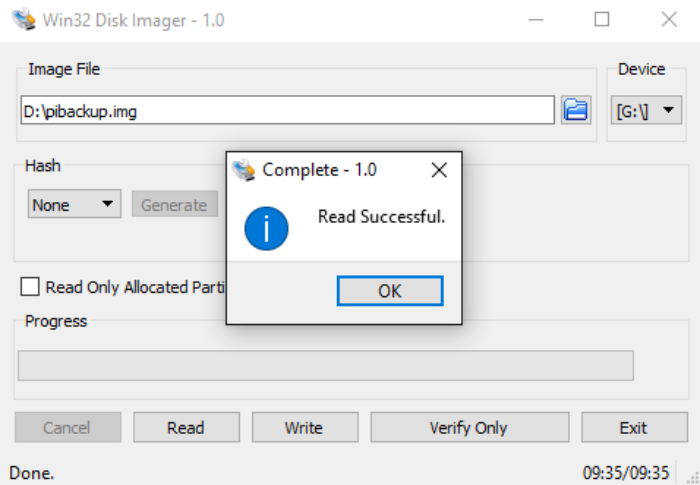
Para confirmar su éxito, Win32 Disk Imager le notificará a través de una alerta emergente. Sin embargo, lo mejor es volver a comprobar la ubicación para asegurarse de que su archivo de copia de seguridad está realmente allí. Debe tener el icono .img a continuación del nombre.
Enhorabuena, el contenido de tu Raspberry Pi está a salvo.
7 - Cómo restaurar el contenido del archivo de copia de seguridad
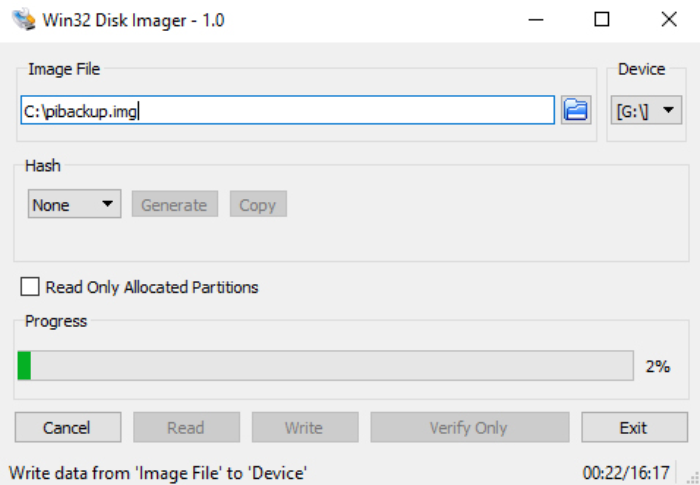
Para restaurar el archivo de copia de seguridad en la Raspberry Pi, elija el archivo de imagen de copia de seguridad y establezca la letra del dispositivo en la tarjeta SD. Haga clic en escriba a para actualizar la tarjeta SD con el archivo de imagen que haya seleccionado.
Nota: Si el sistema de archivos de su Raspberry Pi se expande para utilizar todo el espacio disponible, asegúrese de cargar su imagen de copia de seguridad en una tarjeta SD del mismo tamaño o mayor.